1、安装光盘主界面:点击:捷宇高拍仪安装

2、点击【下一步】

3、点击【下一步】
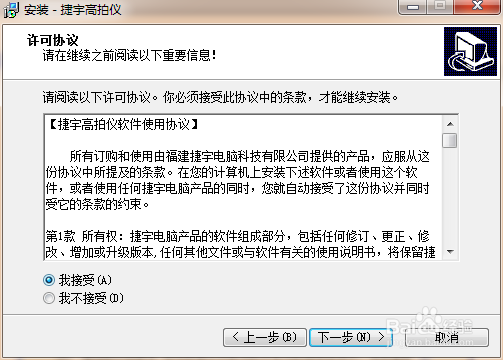
4、请选择安装路径:

5、点击【下一步】
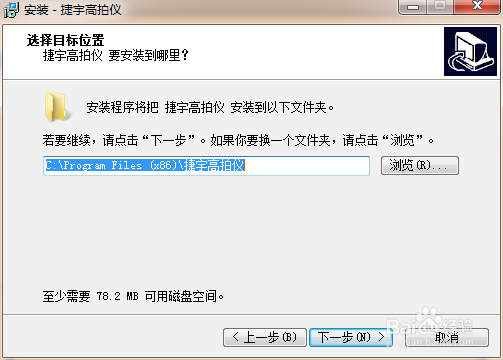
6、点击【下一步】
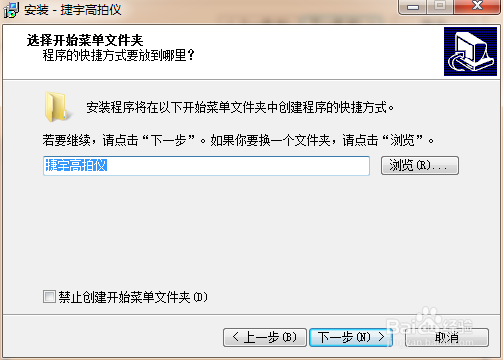
7、点击【下一步】

8、点击【安装】
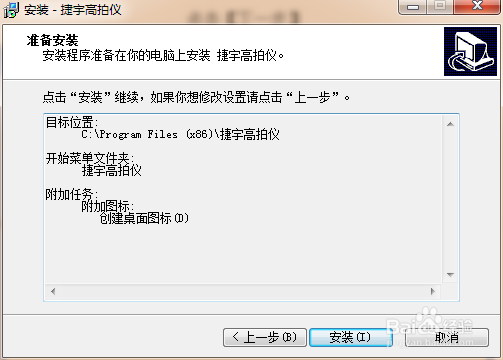
9、点击【完成】完成安装哟遏悉煲退出安装盘,完成捷宇高拍仪文件拍摄仪的安装。1.2应用软件卸载(1)卸载捷宇高拍仪软件(2)进入windows控制面板,点击【安装和卸载程序】选项(3)在控制面板,添加删除程序中找到【捷宇高拍仪V4.0 福建捷宇电脑科技有限公司】点击删除或选择安装程序中【卸载 捷宇高拍仪】,按『下一步』按钮,并按照提示完成步骤。

